Öffnen Sie die Personalisierung des Startbildschirms mit einem einzigen Klick
Heute teile ich euch einen schönen exklusiven Tipp mit. Ich habe eine versteckte geheime Funktion von Windows 8.1 entdeckt, mit der Sie die Personalisierungsoptionen des Startbildschirms mit einem Klick öffnen können. Wie Sie vielleicht aus erster Hand erfahren haben, erfordert das Öffnen der Startbildschirm-Personalisierung mehrere Schritte. Sie müssen zum Startbildschirm wechseln, dann die Charms öffnen und auf "Personalisieren" klicken. Dies erfordert zu viele Klicks und wenn Sie häufig die Personalisierungseinstellungen ändern müssen, kann es mühsam werden. Von nun an können Sie überall eine spezielle Verknüpfung erstellen, z.B. direkt auf Ihrem Desktop! Lassen Sie uns diese nützliche Funktion erkunden.
Werbung
Befolgen Sie diese einfachen Anweisungen, um eine Verknüpfung zum Personalisieren zu erstellen:
- Klicken Sie mit der rechten Maustaste auf den Desktop und wählen Sie Neu -> Verknüpfung aus dem Kontextmenü:
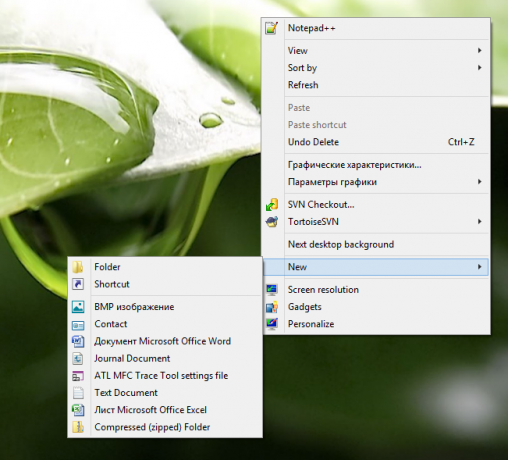
- Geben Sie Folgendes als Verknüpfungsziel ein oder kopieren Sie es und fügen Sie es ein:
"%localappdata%\Packages\windows.immersivecontrolpanel_cw5n1h2txyewy\LocalState\Indexed\Settings\en-US\SettingsPane_{911DD688-AEBA-4214-8C58-9C8FBC8C0710}.settingcontent-ms"Hinweis: 'en-us' steht hier für die englische Sprache. Ändern Sie es entsprechend in ru-RU, de-DE usw., wenn Ihre Windows-Sprache anders ist.
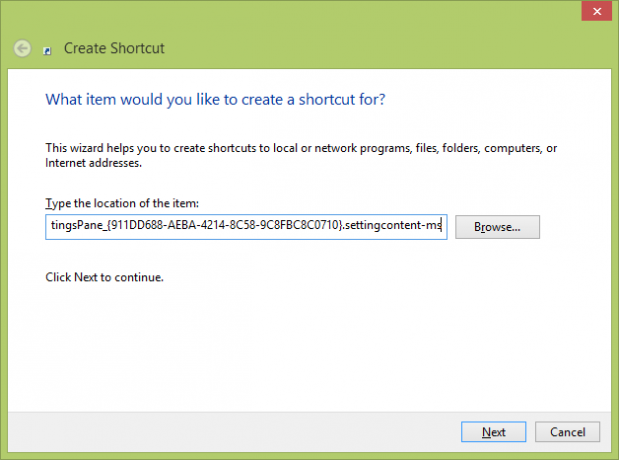
- Geben Sie der Verknüpfung einen beliebigen Namen:
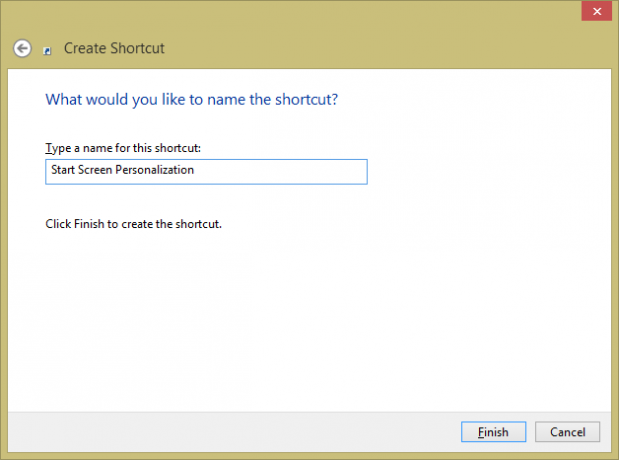
- Legen Sie optional das gewünschte Symbol für die soeben erstellte Verknüpfung fest:
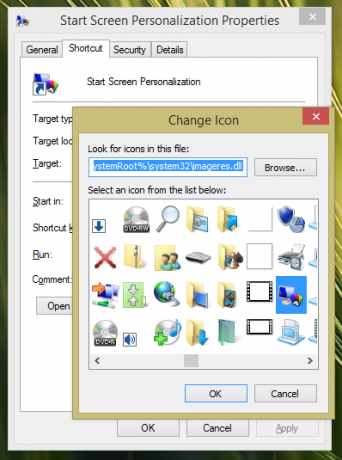
- Jetzt können Sie diese Verknüpfung in Aktion ausprobieren und an die Taskleiste oder den Startbildschirm selbst anheften (oder in Ihrem Startmenü, wenn Sie ein Startmenü von Drittanbietern verwenden, wie z Klassische Muschel). Beachten Sie, dass Windows 8.1 es Ihnen nicht erlaubt, diese Verknüpfung an irgendetwas anzuheften, aber es gibt eine Problemumgehung.
Um diese Verknüpfung an die Taskleiste anzuheften, verwenden Sie das hervorragende Freeware-Tool namens Pin auf 8.
Um diese Verknüpfung an den Startbildschirm anzuheften, müssen Sie Entsperren Sie den Menüpunkt „An Startbildschirm anheften“ für alle Dateien in Windows 8.1.
Das ist es! Jetzt können Sie jedes Mal, wenn Sie schnell darauf zugreifen müssen, einfach auf diese Verknüpfung klicken und Sie gelangen DIREKT zur Personalisierung des Startbildschirms!
Sehen Sie sich das folgende Video an, wenn Sie noch Fragen haben:

